Neste tutorial, abordaremos de uma forma mais detalhada as opções disponíveis para melhorar a sua análise dentro dos relatórios do Mercadoedu. Com essas ferramentas, é possível mudar os tipos de gráficos apresentados, fazer uma estimativa para os próximos anos, além de verificar as taxas de crescimento e calor dentro da pesquisa realizada. Para isso, utilizaremos como exemplo um relatório com o número total de alunos matriculados entre 2015 e 2020, clique aqui para acessá-lo.
Visualizações
Quando você gerar um novo relatório, será automaticamente levado a uma página com os dados da pesquisa solicitada e um gráfico. Estão disponíveis atualmente três tipos de visualizações para análise, são elas: Analítico, Mapa e Árvore.
Vejamos a seguir como funciona cada uma delas:
Visualização Analítica
Como o próprio nome já diz, a visualização analítica serve para analisar. Esse tipo de visualização é muito utilizada nas pesquisas por informar o maior número de informações possíveis. Dentro de Analítico podemos encontrar 5 tipos diferentes de formato de gráficos: gráfico de linhas, coluna, pizza, de área e de barras. Falaremos sobre cada um deles mais adiante.
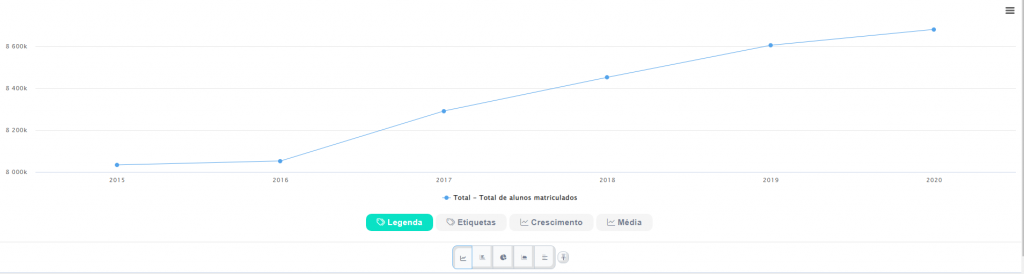
Visualização de Mapa
Essa ferramenta permite analisar as informações solicitadas por meio de um mapa, porém, algumas informações mínimas são necessárias para isso, sendo preciso também acrescentar a dimensão “Nome do Curso” ou a dimensão “Sigla da IES” em conjunto com a restrição “Nome da cidade”. Vale ressaltar que você só pode acrescentar de uma até no máximo dez cidades em uma análise de mapa. No exemplo a seguir, utilizaremos a cidade de Porto Alegre como exemplo. Veja (clique na imagem para ampliá-la):
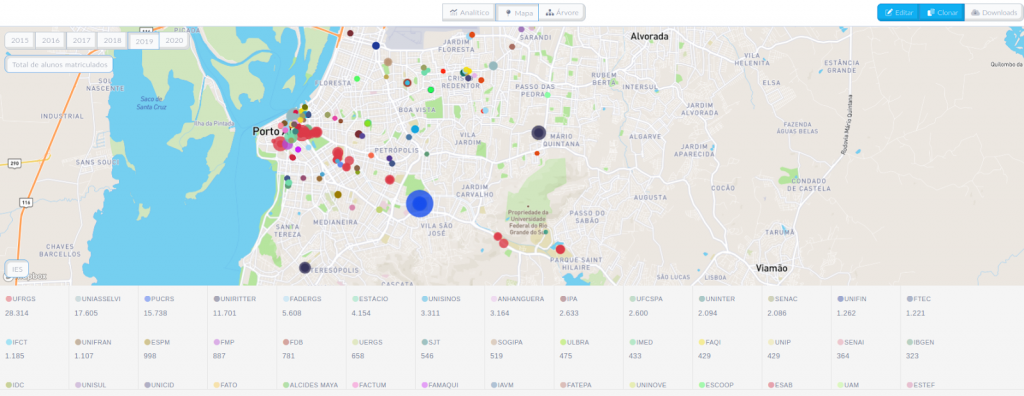
Visualização em Árvore
Uma árvore de decisão é uma representação de uma tabela de decisão sob a forma de árvore. Trata-se de uma forma alternativa de expressar as mesmas regras que são obtidas quando se constrói a tabela. É bastante utilizada quando há muitas informações em um mesmo relatório, facilitando assim a sua organização.
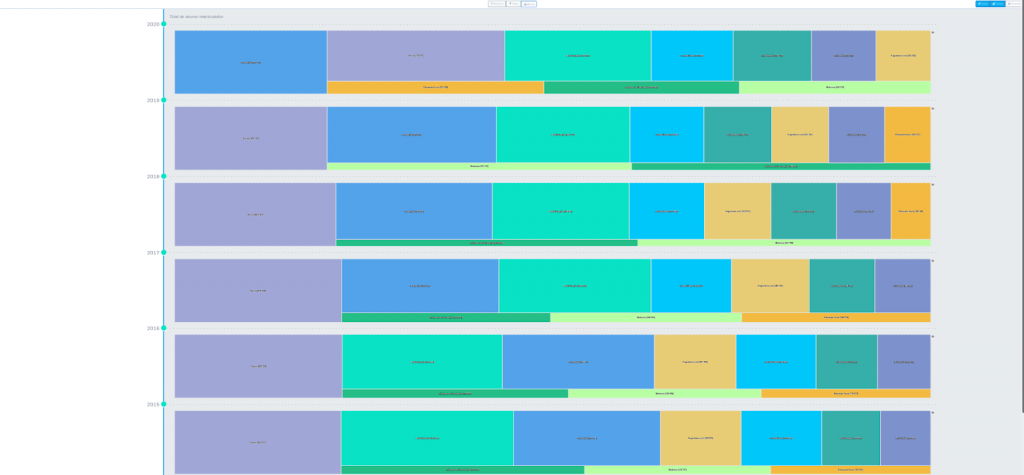
Tipos de Gráficos
Como comentado anteriormente, quando acessamos a visualização analítica, podemos analisar os dados através de cinco tipos de gráficos, que são:
Gráfico de linhas
O gráfico de linhas é adequado principalmente quando você deseja visualizar tendências e movimentos ao longo do tempo em que os valores da dimensão são uniformemente espaçados, como meses, trimestres ou anos fiscais.
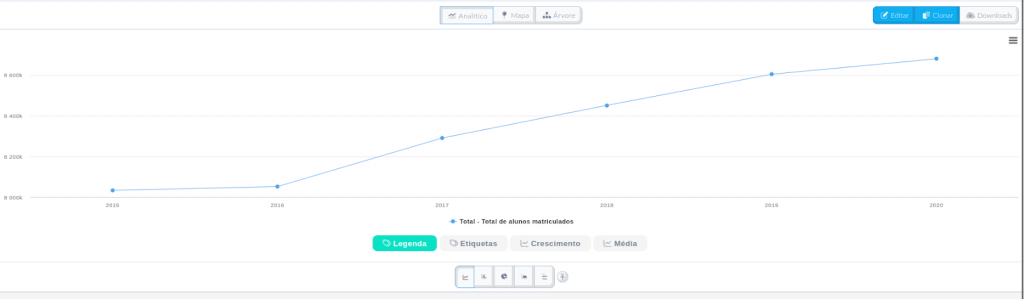
Gráfico de Colunas
Os gráficos de colunas são úteis para mostrar alterações de dados durante um período ou para ilustrar a comparação entre itens.
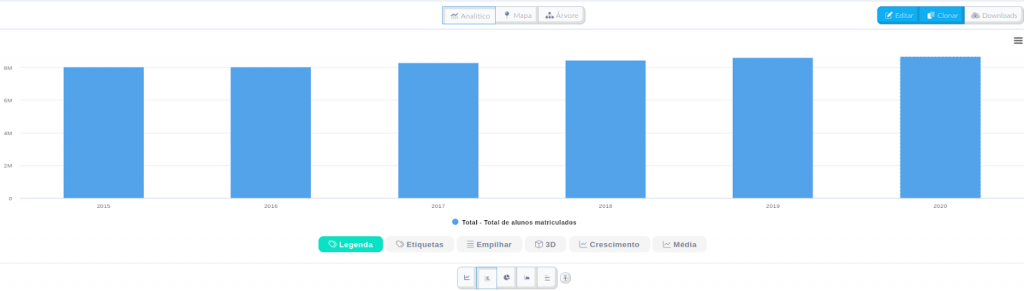
Gráfico de Pizza
Os gráficos de pizza são usados para representar porcentagens, embora nem toda porcentagem que você encontre seja melhor visualizada com um gráfico de pizza. Ainda assim, o uso básico desta ferramenta é indicado quando você deseja visualizar uma porcentagem ou partes de um todo.
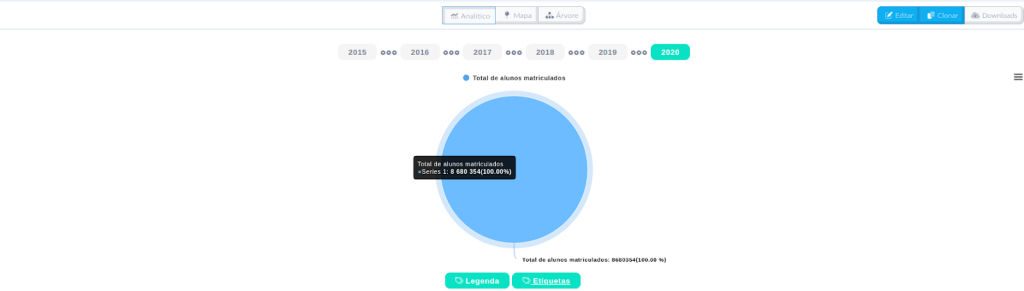
Gráfico de Área
Um gráfico de área é um gráfico de linhas, onde a área entre a linha e o eixo é sombreada com uma cor. Estes gráficos normalmente são utilizados para representar os totais acumulados ao longo do tempo e são a forma convencional de exibir as linhas empilhadas. Os gráficos de área são semelhantes aos gráficos de linhas, mas têm sombreamento abaixo das linhas para mostrar a amplitude das tendências.
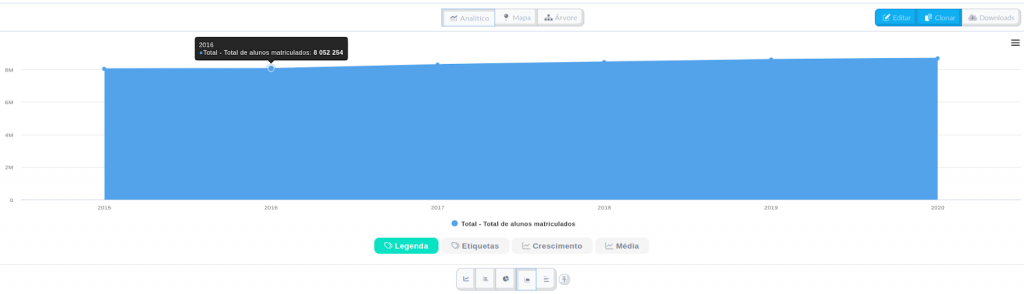
Gráfico de Barras na Horizontal
Gráficos de coluna indicam, geralmente, um dado quantitativo sobre diferentes variáveis, lugares ou setores e não dependem de proporções. Possuem basicamente a mesma função dos gráficos em colunas, com os dados na posição horizontal e as informações e divisões na posição vertical.
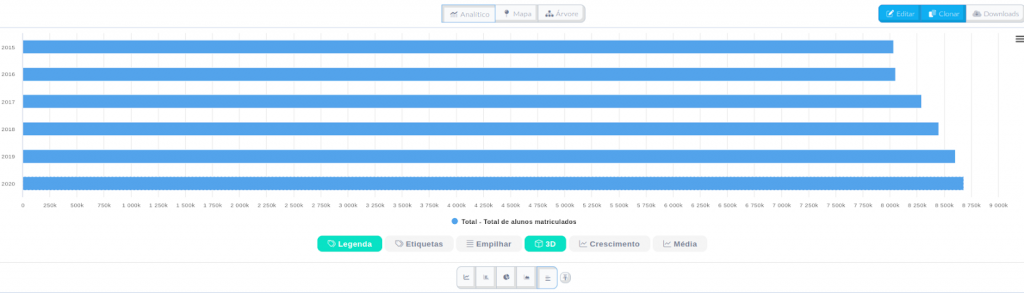
Outros Detalhes
Vejamos agora, alguns outros detalhes presentes nos relatórios do Mercadoedu.
Botões: Editar, Clonar e Download
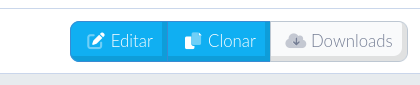
Você já deve ter se deparado com esses três botões no canto superior dos seus relatórios. Eles são mais fáceis de usar do que você imagina.
O botão de editar serve para você adicionar ou remover algum dado sem a necessidade de começar o relatório do zero. Já o botão de Clonar serve para você gerar uma cópia daquele relatório e fazer alterações e testes sem precisar alterar o relatório base. E por último temos o botão de download, que serve para você baixar os dados do relatório em formato .CSV (Comma-separated values).
Botões: Legenda, Etiquetas, Crescimento e Média

Essas funções ainda podem ser encontradas na parte gráfica dos relatórios. Estes botões têm o objetivo de tornar os seus gráficos mais intuitivos e apresentar visualmente o maior número de informações possíveis.
Com o botão de legendas, por exemplo, conseguimos apresentar visualmente as informações referente às variáveis utilizadas na elaboração do relatório. Já o botão de etiquetas, apresenta as legendas numéricas nos gráficos, deixando mais claro a visualização de cada ponto no Gráfico. O botão de crescimento apresenta em porcentagem a taxa de crescimento de um ano a outro como podemos ver na imagem abaixo.
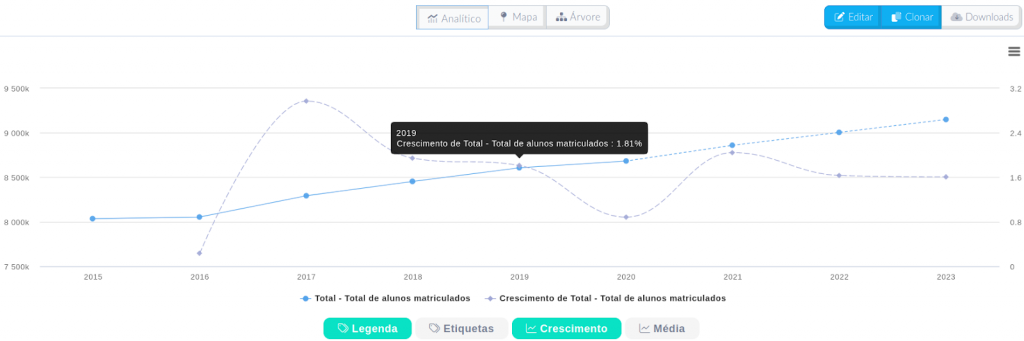
Finalizando essa etapa, temos então o botão de Média, com esse recurso, podemos calcular a média de cada ponto do nosso gráfico num total.
Botões de Tendências

Segundo Kotler (2000), “uma tendência é uma direção ou uma sequência de eventos que tem determinado impulso e direção“, e é isso que esse recurso nos oferece dentro da plataforma. Ele basicamente nos dá uma dimensão de observações futuras baseada nas observações anteriores. Na plataforma você consegue ter essas tendências nos próximos um, dois ou até três anos.

Ao gerar um relatório dentro da plataforma, você verá logo acima dos dados alguns botões com recursos para enriquecer suas análises. Veja a seguir cada um deles:
Crescimento
Esse recurso permite analisar o crescimento total da série temporal dentro de uma variável. Nesse caso abaixo, conseguimos ver o crescimento da série temporal sobre a métrica total de alunos matriculados.
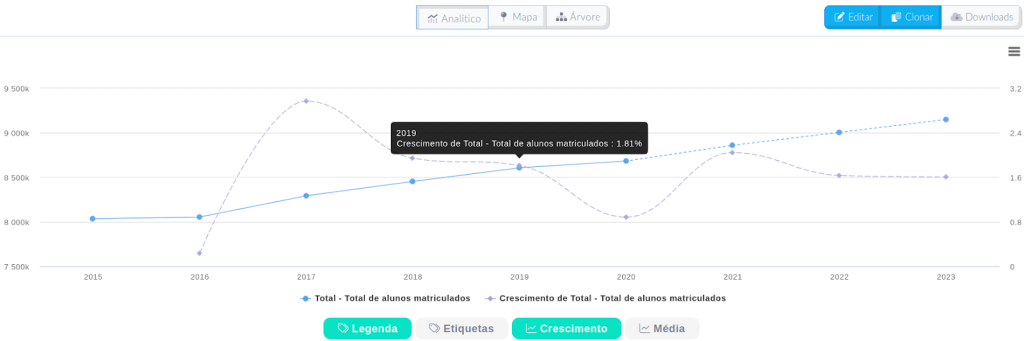
Nesse exemplo que estamos utilizando, o Share seria de 100% pois não apresenta grupo para divisão. A partir do momento em que eu adicionar algum subgrupo a esse relatório, o Share irá se dividir. Vamos adicionar a divisão da métrica total de alunos matriculados por estado e ver como fica esse dado.
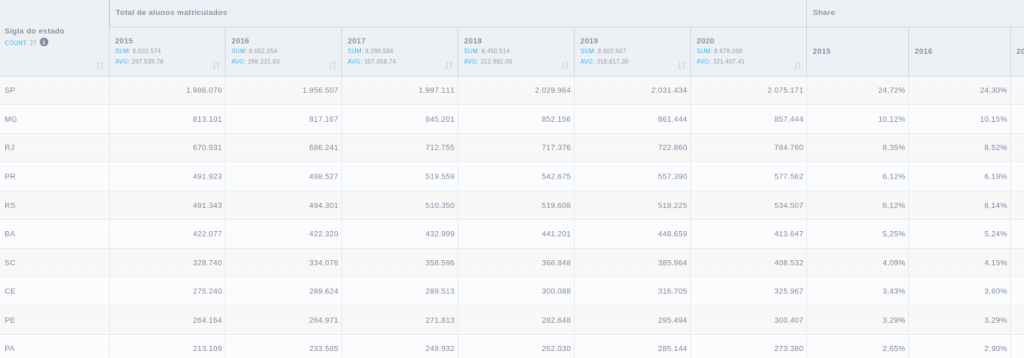
Como podemos ver, os dados apontam São Paulo com o maior Share de alunos matriculados do Brasil. Esse dado é importante pois apresenta a fatia de mercado que cada estado possui dentro do total geral, lembrando apenas que esses detalhes poderiam ser ainda maiores se fossem acrescentadas as dimensões “cidade” e “sigla da IES”.
Evolução
Logo ao lado temos o botão de evolução, que se assemelha um pouco com o botão de crescimento, contudo sua função é outra. Com esse recurso, podemos ver a transformação gradual ao longo de um período, por exemplo: a evolução do total de alunos matriculados em determinado estado ou cidade em uma determinada série histórica. Veja abaixo:
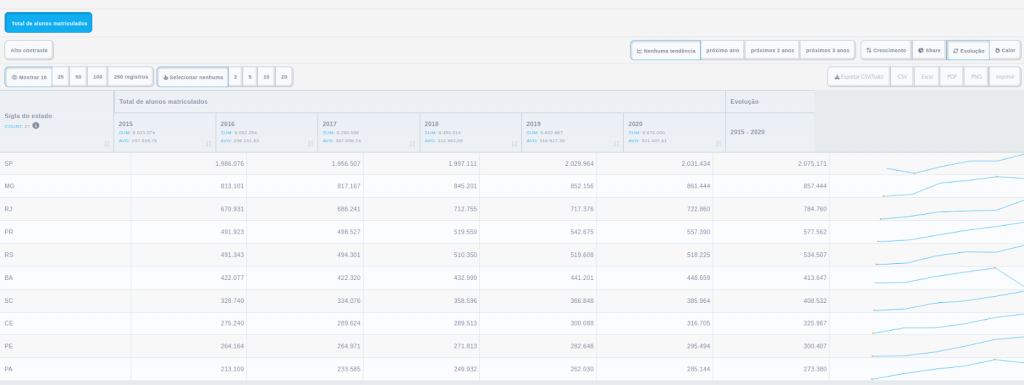
Calor
Essa ferramenta serve como uma escala de calor, mostrando em tons mais escuros os estados com maior número de matriculados e ficando gradativamente mais claro nos estados em que esses números passam a ser cada vez menores.
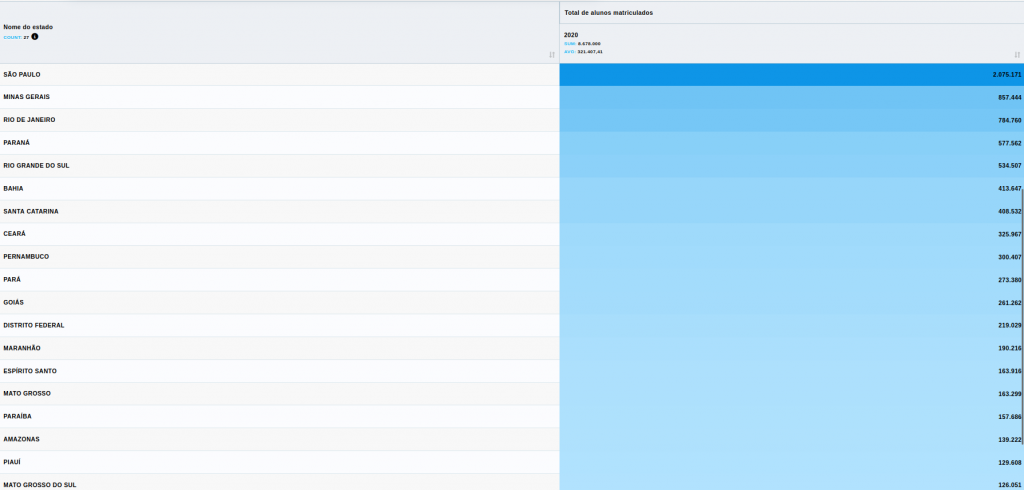
Formas de Download

Chegamos a parte final desse tutorial, sobre os recursos disponíveis para enriquecer os seus relatórios. Aqui, você irá baixar seus relatórios, que agora estão gerados e modificados da forma correta.
Exportar CSV (Tudo)
Essa é a única forma de se baixar o relatório de forma completa, com todas as páginas e dados disponíveis. Ele pode ser baixado com os dados alinhados em colunas ou linhas como mostra a imagem abaixo:
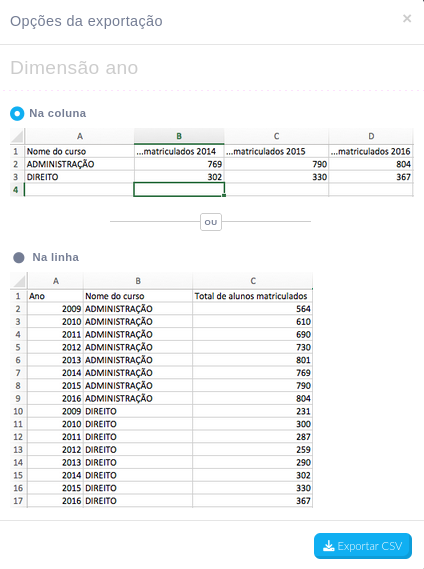
Pode ocorrer após os downloads que seus dados apresentem caracteres alterados, e nesse caso será necessária a formatação desses caracteres. Nós do Mercadoedu disponibilizamos dois tutoriais para formatação de dados do excel e formatação de dados do excel pelo Power Query editor.
Logo na sequência temos outras formas de download para seu relatório, porém, essas outras formas disponibilizam apenas a primeira página para download, seja ela CSV, EXCEL, PDF, PNG ou IMPRIMIR.
Ferramentas como essas apresentadas acabam se tornando de grande valor quando a intenção é deixar os relatórios mais detalhados com os dados analisados. Caso tenha ficado alguma dúvida em relação a qualquer uma das ferramentas, basta entrar em contato conosco pelo canal de suporte.
Até a próxima!




3 Responses
[…] Seu nome bem intuitivo já deixa claro sua principal função, analisar. Essa ferramenta conta com diversas funcionalidades dentro da plataforma e é bastante utilizada devido ao seu poder de apresentar um grande número de informações. Além disso, conta também com recursos gráficos diferentes, conforme a necessidade do usuário. Se quiser saber mais sobre esse e outros tipos de visualização, clique aqui. […]
[…] Neste tutorial, vamos demonstrar as formas que o Armazém de Dados do Mercadoedu oferece para realizar o download completo dos dados em seu relatório. Lembrando que a nossa ferramenta permite que você realize diversas filtragens, podendo fazer a simulação de inúmeros cenários, incluindo equações, que permitam realizar operações matemáticas entre as métricas, análises de crescimento e tendência, entre outras facilidades. […]
[…] Dica: para saber mais detalhes de como salvar e encontrar os seus relatórios, clique aqui. […]